En este tutorial, aprenderás a hacer lo siguiente:
• Tener acceso a las configuraciones de mensajes
• Opciones para las configuraciones de mensajes
• Habilitar/deshabilitar alertas de emergencia
• Recomendaciones para cambiar
Tener acceso a las configuraciones de mensajes
1. En la pantalla principal, selecciona la  aplicación Messages.
aplicación Messages.
2. Selecciona el ![]() ícono Account, luego selecciona Messages settings.
ícono Account, luego selecciona Messages settings.
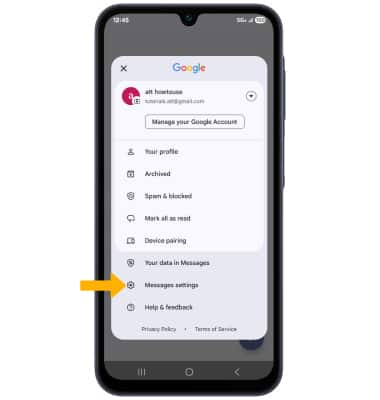
Opciones para las configuraciones de mensajes
Selecciona la opción deseada para acceder a las configuraciones que quieres:
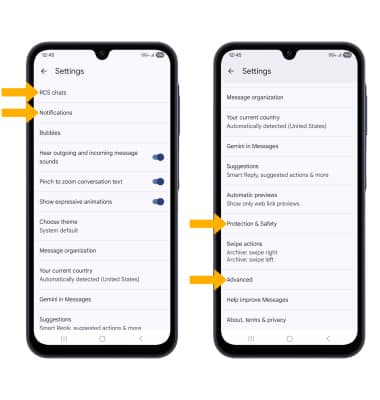
• ACTIVA/DESACTIVA LAS FUNCIONALIDADES AVANZADAS DE CHAT CON RCS: selecciona RCS chats > selecciona el botón Turn on RCS chats.
• ACTIVAR/DESACTIVAR LOS ACUSES DE RECIBO: selecciona RCS chats > selecciona el botón Send read receipts.
• ACTIVAR/DESACTIVAR LOS INDICADORES DE ESCRITURA: selecciona RCS chats > selecciona el botón Show typing indicators.
• DESCARGA AUTOMÁTICA DE ARCHIVOS: selecciona RCS chats > Auto-download files you receive over mobile data > selecciona el tamaño de archivo que desees.
• PROTECCIÓN Y SEGURIDAD: selecciona Protection & Safety > selecciona el interruptor Enable spam protection.
• DESCARGA AUTOMÁTICA DE MENSAJES MULTIMEDIA: selecciona Advanced > selecciona el botón Auto-download MMS.
• MENSAJERÍA MULTIMEDIA EN GRUPO: selecciona Advanced > Group messaging > selecciona la opción de mensajería en grupo que desees.
• ACCEDER/EDITAR NOTIFICACIONES DE LOS MENSAJES: selecciona Notifications.
Importante: Si la mensajería instantánea avanzada está activada y estás usando el servicio de mensajes con otro dispositivo que también usa la mensajería avanzada de AT&T, puedes compartir archivos de hasta 100 MB, obtener acuses de recibo y ver cuándo alguien responde. Para obtener más información, consulta Advanced Messaging o visita att.com/advancedmessaging.
Habilitar/deshabilitar alertas de emergencia
1. En la pantalla de configuración de mensajes, selecciona Advanced y luego selecciona Wireless emergency alerts.
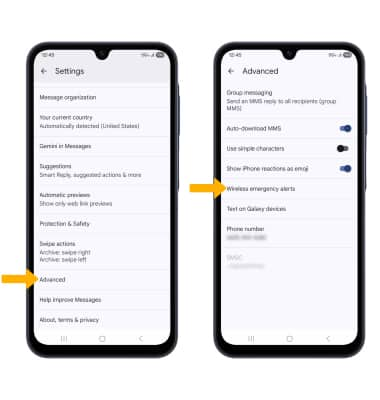
2. Selecciona el  ícono Menu y luego selecciona Settings. Selecciona los botones que desees para habilitar o deshabilitar las alertas que desees.
ícono Menu y luego selecciona Settings. Selecciona los botones que desees para habilitar o deshabilitar las alertas que desees.
Importante: obtén detalles acerca de: Wireless Emergency Alerts (WEA).
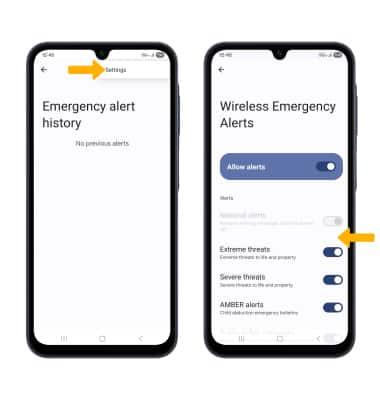
Recomendaciones para cambiar
Si actualizas de un smartphone actual con mensajería avanzada a un smartphone con Messages:
• Si optas por no seleccionar "Copy apps & data" cuando configures tu dispositivo por primera vez, te recomendamos elegir Samsung Smart Switch para transferir tus mensajes de tu dispositivo Samsung a este smartphone nuevo. Smart Switch se puede encontrar en la bandeja de aplicaciones en la carpeta Samsung.
• Los mensajes SMS/MMS/RCS se pueden copiar de tu dispositivo Samsung viejo al nuevo.
• Ten en cuenta que AT&T Messages Backup & Sync no es compatible con la aplicación Messages.
